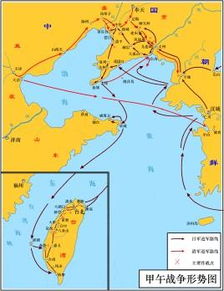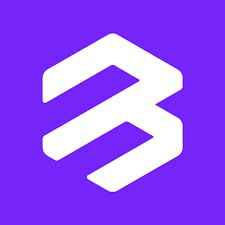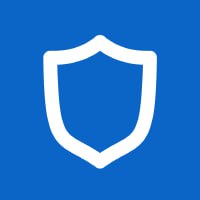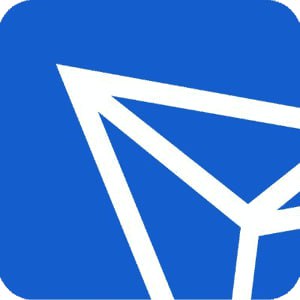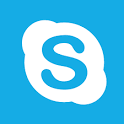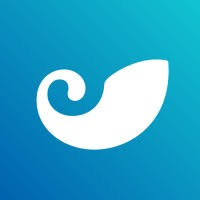联想y450重装win7系统,联想Y450重装win7系统全攻略
时间:2024-10-04 来源:网络 人气:
联想Y450重装win7系统全攻略
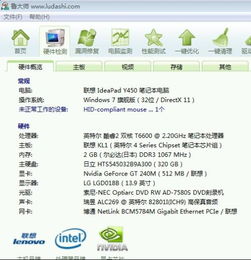
随着电脑使用时间的增长,系统可能会出现各种问题,重装系统成为了解决问题的有效方法。本文将详细讲解如何为联想Y450笔记本电脑重装Windows 7系统,帮助您轻松解决系统问题。
一、准备工作
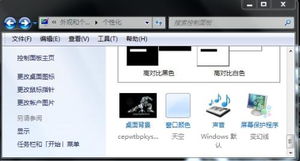
在开始重装系统之前,我们需要做一些准备工作,以确保数据安全和安装过程顺利进行。
备份重要数据:将电脑中的重要文件备份到移动硬盘或云存储服务中,以防数据丢失。
准备U盘:选择一个8GB以上的U盘,用于制作启动盘。
下载Windows 7镜像文件:从官方网站或其他可靠渠道下载Windows 7的ISO镜像文件。
二、制作启动U盘
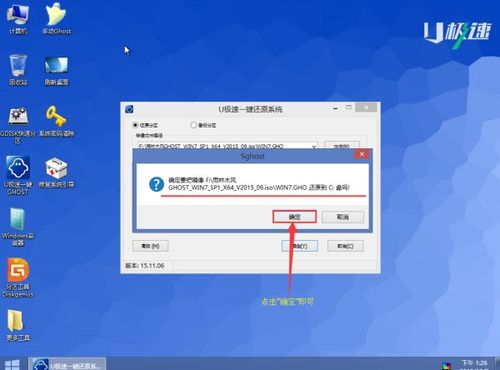
制作启动U盘是重装系统的第一步,以下是制作启动U盘的详细步骤:
下载并安装U盘启动制作工具,如“大白菜U盘启动盘制作工具”。
将U盘插入电脑,运行制作工具。
在制作工具中选择“Windows 7”系统版本,并选择ISO镜像文件。
点击“一键制作”按钮,等待制作完成。
制作完成后,U盘启动盘就制作成功了。
三、进入BIOS设置启动顺序
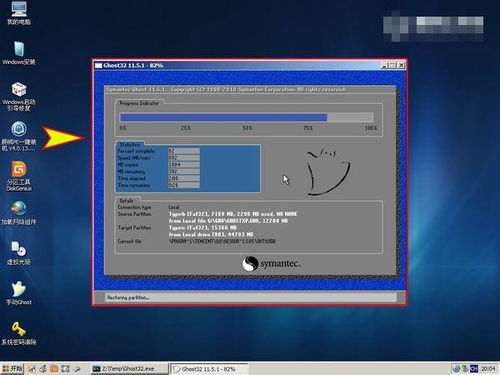
在重装系统之前,需要将电脑的启动顺序设置为从U盘启动,以下是进入BIOS设置启动顺序的步骤:
开机时按下F2键进入BIOS设置。
在BIOS设置界面中找到“Boot”选项。
将“Boot Device Priority”设置为“U盘”。
保存设置并退出BIOS。
四、重装Windows 7系统
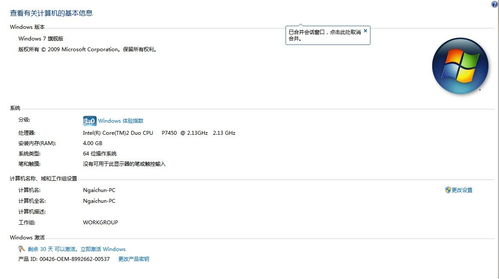
完成以上步骤后,就可以开始重装Windows 7系统了。
开机时按下任意键从U盘启动。
进入Windows 7安装界面,选择“自定义(高级)”安装。
选择C盘,点击“格式化”按钮。
等待格式化完成后,点击“下一步”继续安装。
根据提示完成安装过程。
五、安装驱动程序
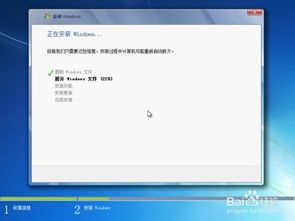
重装系统后,需要安装相应的驱动程序,以下是安装驱动程序的步骤:
进入联想官方网站,查找Y450笔记本电脑的驱动程序。
下载并安装显卡、网卡、声卡等驱动程序。
重启电脑,完成驱动程序的安装。
通过以上步骤,您就可以成功地为联想Y450笔记本电脑重装Windows 7系统了。在重装系统过程中,请注意备份重要数据,并按照步骤操作,以确保安装过程顺利进行。
相关推荐
教程资讯
教程资讯排行
- 1 建行存取款一体机系统升级,建行网银盾系统智能卡服务未启动怎么解决
- 2 windows xp 系统清理,优化性能,提升体验
- 3 浴血凤凰辅助用到的工具和模块,浴血凤凰辅助工具与模块详解
- 4 广州 系统集成公司,引领智能化转型的先锋力量
- 5 原版系统需要激活码,原版系统激活码的重要性及获取途径
- 6 苹果笔记本系统升级后系统崩溃,苹果笔记本系统升级后遭遇崩溃,如何应对与恢复?
- 7 物业公司设备台帐,物业公司设备台账的重要性与建立方法
- 8 找到新的硬件向导怎么关闭,如何关闭电脑中的“找到新的硬件向导”提示
- 9 ipadmini导航模块,探索移动导航的新选择
- 10 免费的手机号定位软件,守护家人,安全无忧